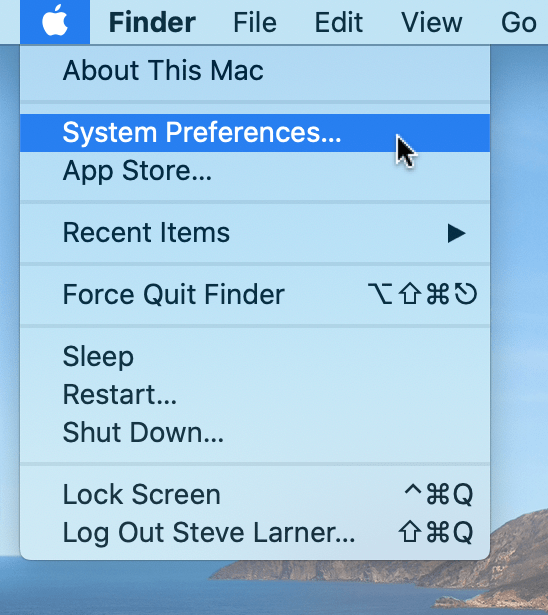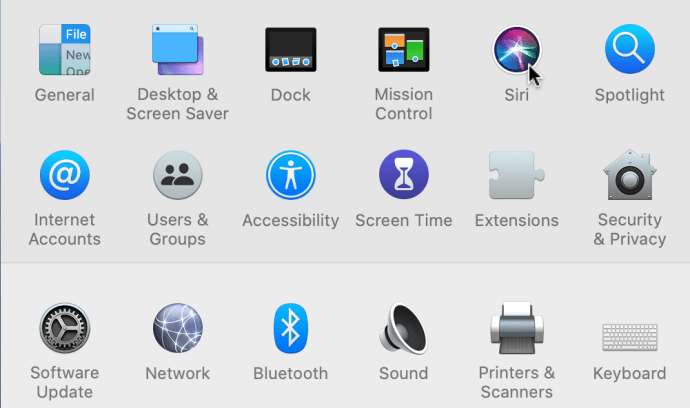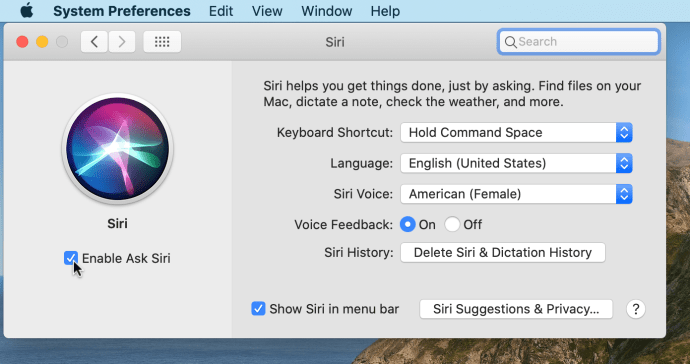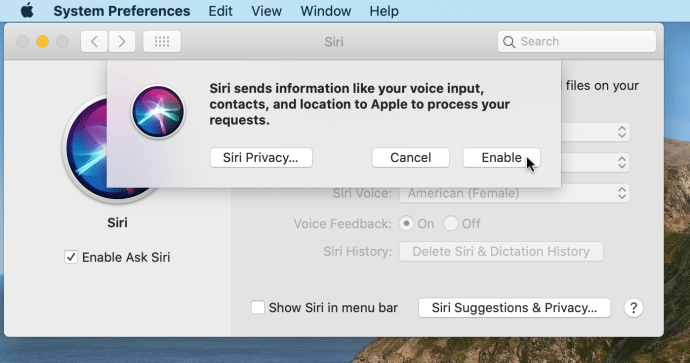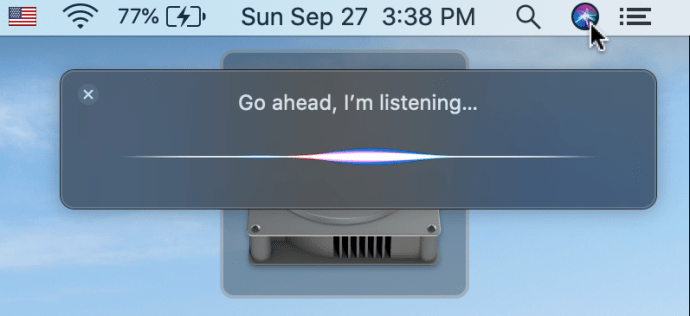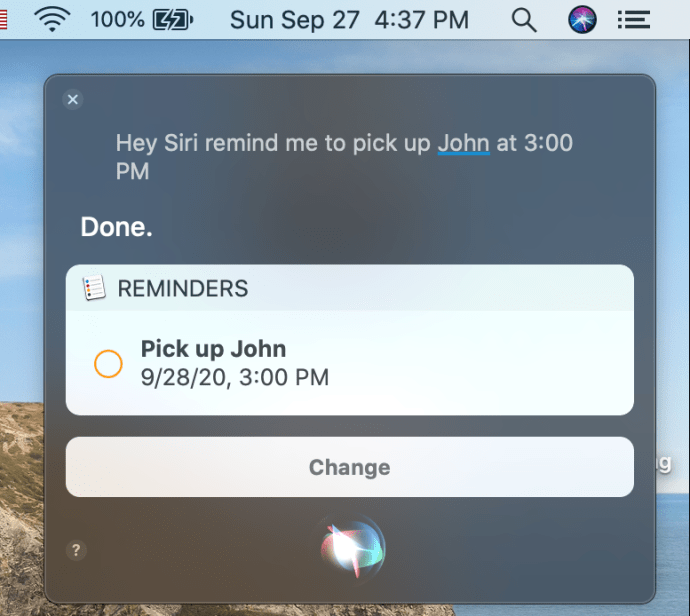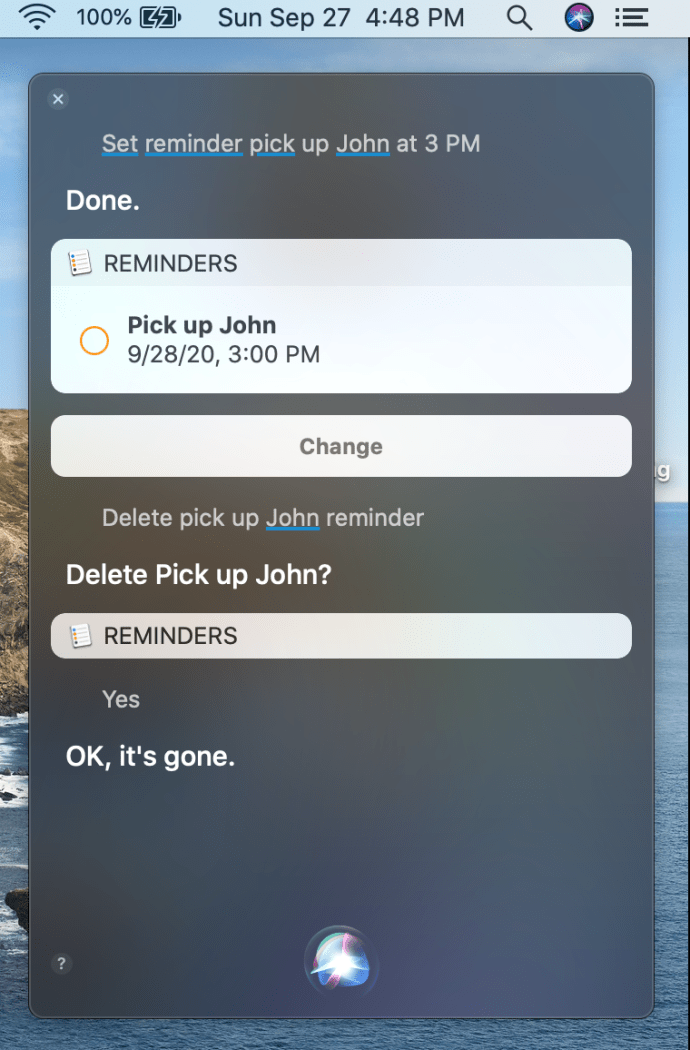Спроба встановити будильник на вашому Macbook не так просто, як здається. Можливо, ви намагаєтеся розрахувати свої слова за хвилину, налаштувати нагадування для щоденного розкладу або навіть розрахувати час приготування їжі в духовці. На жаль, на відміну від вашого iPhone та iPad, вбудовану програму Годинник від Apple немає на Macbook. Це означає, що ви не можете легко налаштувати будильники на MacBook Pro, MacBook Air або навіть на щось таке портативное, як MacBook.

Отже, як налаштувати будильник на MacBook? Ви можете зробити це кількома способами. У цій статті показано, як використовувати всі доступні вам методи. Ось совок.
Варіант №1: попросіть Siri встановити нагадування на вашому MacBook
Якщо у вас є будь-яка модель MacBook з macOS Sierra або вище, ви можете попросити Siri виконати конкретні завдання за вас. Siri не може встановлювати будильники, оскільки для них немає програми годинника, але вона може встановлювати нагадування за допомогою програми «Нагадування». Програма не працюватиме як таймер, але нагадуватиме вам про налаштовану вами подію, використовуючи сповіщення, коли настане встановлений час. По-перше, вам потрібно переконатися, що Siri увімкнено на вашому MacBook. Ось як додати Siri.
- Відкрийте Системні налаштування.
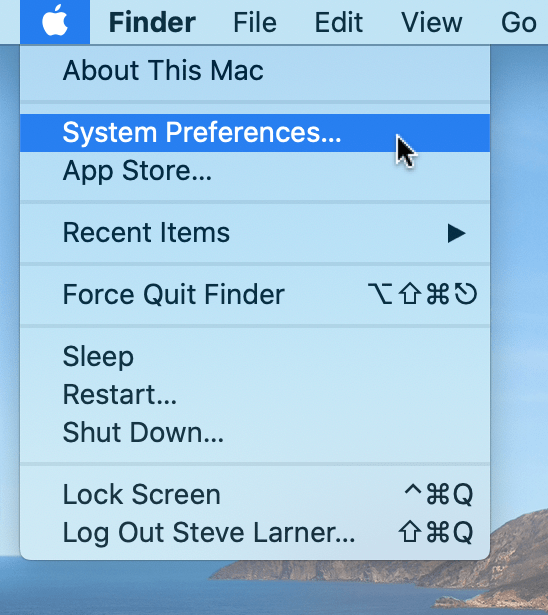
- Натисніть на «Сірі» значок.
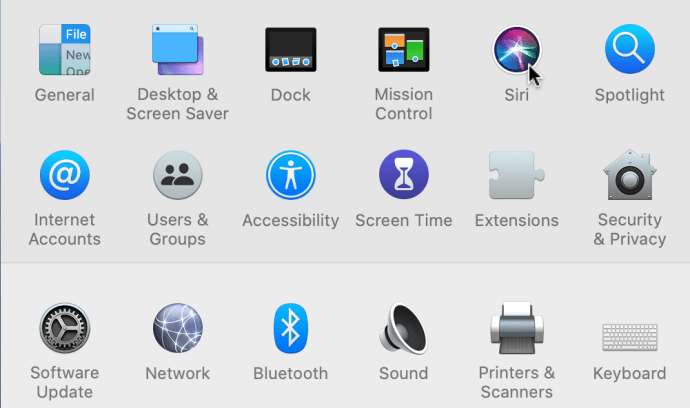
- У лівій частині вікна встановіть прапорець «Увімкніть запитати Siri.”
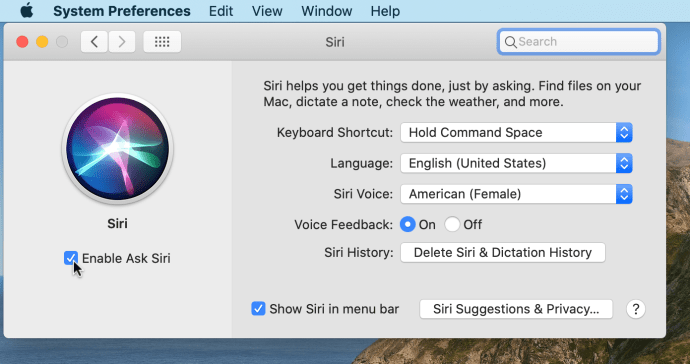
- З’явиться спливаюче вікно із запитом, чи ви впевнені. Просто натисніть кнопку Увімкнути кнопку, коли вона з’явиться.
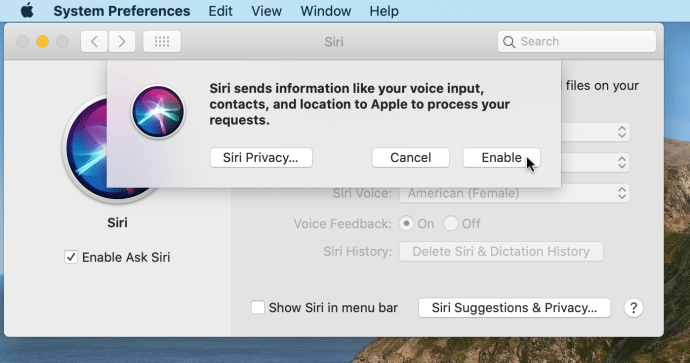
- Тепер, коли Siri увімкнено, ви можете натиснути піктограму Siri у верхньому правому куті на панелі меню. Ви також можете сказати «Hey Siri» на сумісних пристроях.
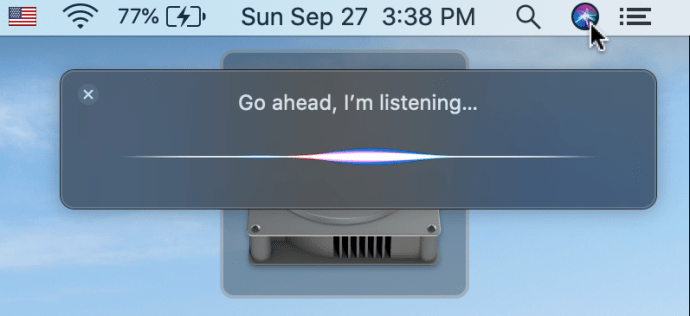
- Скажіть вголос, про що і коли ви хочете отримати нагадування. Наприклад: "Нагадайте Я заберу Джона о 15:00».
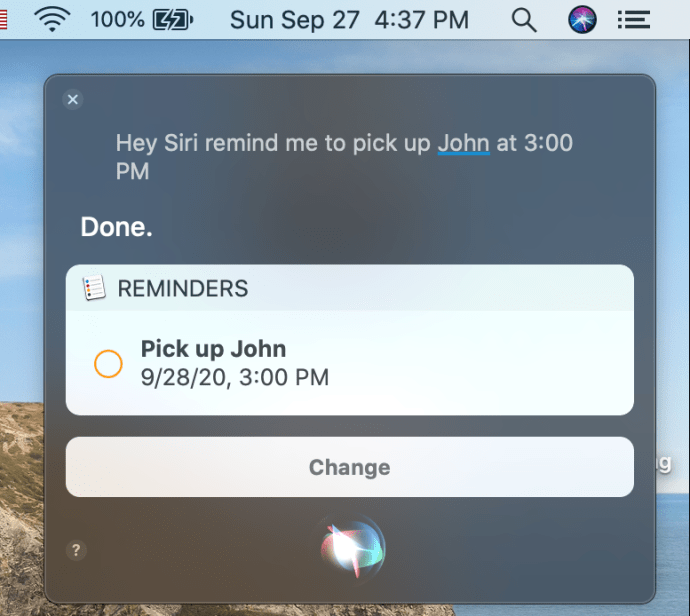
- Щоб видалити нагадування, скажіть «Видалити нагадування [назва нагадування]. У наведеному вище прикладі ми б сказали: «Видалити нагадування Pick up John». Siri підтвердить це і попросить вас сказати Так.
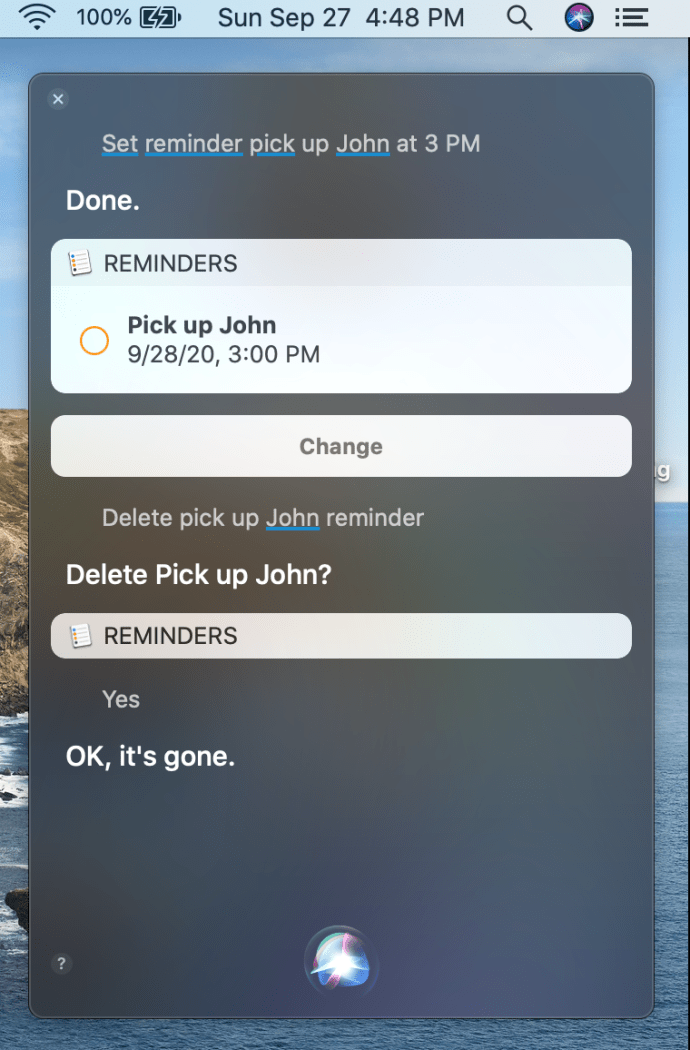
Варіант №2: налаштувати будильник онлайн
Як альтернатива Програма нагадування та Siri, Ви можете використовувати веб-програму в Інтернеті, щоб встановити собі нагадування. Пам’ятайте, що вам потрібно переконатися, що ваш MacBook не вимкнено, щоб це працювало, оскільки веб-програми зазвичай не мають контролю над самою системою. Одним з безкоштовних варіантів є vclock.com.

Після того, як ви перейдете на веб-сайт, натисніть на Встановити будильник кнопку, і з’явиться вікно, у якому ви зможете заповнити деталі. Перейдіть на вкладку «Години та хвилини», щоб вибрати час доби, у який ви хочете спрацювати будильник. Коли ви завершите налаштування деталей, натисніть на Почніть кнопку. Поки ваш MacBook не вимкнено, і ви тримаєте вкладку відкритою, будильник спрацює. У веб-програмі є параметри для Таймера, Секундоміра та Світового годинника на лівій панелі навігації.
Варіант №3. Використовуйте таймер Google

Якщо ви шукаєте надійний спосіб встановити таймер, Google може бути відповіддю. Відкрийте Google і знайдіть «онлайн таймер». Google має вбудовану веб-програму, яка відображається в результатах пошуку. Ви можете налаштувати таймер, щоб він спрацював через певну кількість хвилин або годин. Налаштувавши це, натисніть кнопку Почніть кнопку, і таймер почне зворотний відлік, сповіщаючи вас, коли він досягне нуля. Вам потрібно тримати вкладку відкритою, а ваш MacBook вимкнути!
Варіант №4. Використовуйте сторонній додаток
Останній варіант — завантажити програму будильника на свій MacBook. Відкрийте App Store і в рядку пошуку знайдіть «будильник». Ви можете вибрати той, який є найбільш привабливим для вас, але ця стаття використовує Час пробудження – будильник.

Завантаживши програму на MacBook, відкрийте її та встановіть будильник. Це досить просто, оскільки працює так само, як будь-який додаток для будильника чи таймера. Коли ви його налаштуєте, ви побачите помаранчеве поле під поточним часом, яке відображає, коли спрацює будильник. Одна з чудових речей Час пробудження полягає в тому, що в налаштуваннях програми можна вибрати кілька різних звуків. Ви навіть можете вибрати різні стилі світлодіодного годинника, якщо захочете!
Як бачите, налаштування будильника на вашому MacBook трохи складніше, ніж це повинно бути без програми Годинник на вашому пристрої. На щастя, є багато інших способів налаштування будильника або таймера, хоча жоден з них не є найзручнішим. Безкоштовний таймер від Google, мабуть, найкращий спосіб задовольнити потреби будильника, оскільки це означає, що вам не потрібно переходити на будь-які дивні або нестабільні веб-сайти, хоча ви також можете завантажити будильник з App Store для Mac, якщо не не проти зайняти частину місця на вашому ноутбуці.